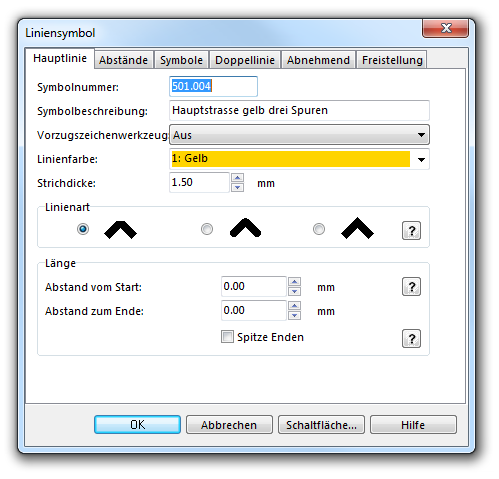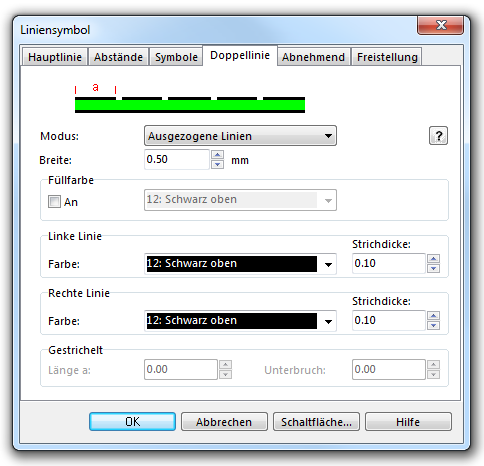Beispiel Drei Spuren: Unterschied zwischen den Versionen
Zur Navigation springen
Zur Suche springen
JBO (Diskussion | Beiträge) Keine Bearbeitungszusammenfassung |
JBO (Diskussion | Beiträge) Keine Bearbeitungszusammenfassung |
||
| Zeile 9: | Zeile 9: | ||
Auf der Doppellinie-Seite: | Auf der Doppellinie-Seite: | ||
# | # Wählen Sie den Modus '''Ausgezogene Linien'''. | ||
# | # Geben Sie die Breite der gelben Füllung bei '''Breite''' ein. | ||
# | # Geben Sie Farbe und Strichdicke der linken Linie ein. | ||
# | # Geben Sie Farbe und Strichdicke der rechten Linie ein. | ||
[[File:Highway_DoubleLine.PNG]] | [[File:Highway_DoubleLine.PNG]] | ||
Auf der Freistellung-Seite: | |||
# | # Wählen Sie '''Linienfarbe''' und '''Strichdicke'''. | ||
[[File:Highway_Framing.PNG]] | [[File:Highway_Framing.PNG]] | ||
Downloadlink: [[http://www.ocad.com/download/samples/Example_ThreeLanes.ocd Example_ThreeLanes.ocd]] | |||
Zurück zum Artikel '''[[Ein neues Symbol erstellen]]'''. | |||
Version vom 11. September 2013, 09:51 Uhr
Um dieses Symbol zu erstellen, erstellen Sie ein neues Liniensymbol mit den folgenden Eigenschaften:
Auf der Hauptlinie-Seite:
- Bestimmen Sie Linienfarbe und Strichdicke.
Auf der Doppellinie-Seite:
- Wählen Sie den Modus Ausgezogene Linien.
- Geben Sie die Breite der gelben Füllung bei Breite ein.
- Geben Sie Farbe und Strichdicke der linken Linie ein.
- Geben Sie Farbe und Strichdicke der rechten Linie ein.
Auf der Freistellung-Seite:
- Wählen Sie Linienfarbe und Strichdicke.
Downloadlink: [Example_ThreeLanes.ocd]
Zurück zum Artikel Ein neues Symbol erstellen.